Com o Free SlideShow Creator 2.0 da Viscom disponível para a plataforma Windows (XP, Vista e 7), você pode criar filmes grátis fotos e apresentações de slides em 4 passos.
Inclui mais de 70 transições.
E pode exportar o seu trabalho final para formatos AVI, WMV, FLV, iPod, PAL VCD, VCD NTSC, PAL SVCD, NTSC SVCD, DVD PAL, NTSC DVD, formato de vídeo AVCHD e GIF Animado.
- Arraste e solte para organizar o conteúdo da apresentação de slides.
- Adicionar uma transição 3D (estão disponíveis 70 transições) entre qualquer combinação de fotos.
- Suporta a importação de pasta de fotos completa
- Permite Adicionar músicas para o seu slideshow (apresentação de slides)
- O programa apresenta uma interface similar ao Office 2007, com os estilos disponíveis em Azul, Preto, Prata (Sliver), Aqua ou Windows 7. Pode ser aplicados ao conjunto vários tipos de controles, tais como fitas, menus, barras de ferramentas, barras de controle e mais.
- Não é necessário nenhuma experiência de edição de vídeo .
- Pode exportar para AVI, WMV, iPod, FLV, GIF Animado, PAL VCD, VCD NTSC, PAL SVCD, NTSC SVCD, DVD PAL, NTSC DVD, vídeo AVCHD.
- Muito leve (15 MB)
- Sem limitações de função. 100% freeware (inclui alguma publicidade mas é tolerável).
No passo 2 (adicionar transições) se não fizer nada e manter a caixa “random transitions” selecionada, o programa irá utilizar as transições de um modo aleatório.
Se desejar escolher transições desseleccione a caixa acima referida e clique em “add transitions”.
Repare que nesta fase também pode alterar os tempos de transição e também apagar alguma transição
Quando clicar em “add transitions” irá aparecer uma caixa com as mesmas conforme se ilustra na figura seguinte. Clique numa, seguida de OK, para inseri-la.
A pré visualização do seu slideshow só aparece no passo 4.
Talvez seja útil adicionar mais comandos. Recorra ao botão na linha superior e referenciado na figura seguinte:
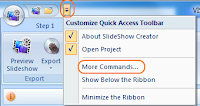
Clique em “More commands”
Clique num deles, seguido de “Add”. Depois de escolher os desejados, clique em OK. Se escolher todos os que faltam depois de concluir a tarefa a sua interface disponibilizará os ícones para acesso rápido na parte superior esquerda.
Eis o link para aceder à página para fazer o donwload do: Free SlideShow Creator 2.0
Divirta-se









Sem comentários:
Enviar um comentário